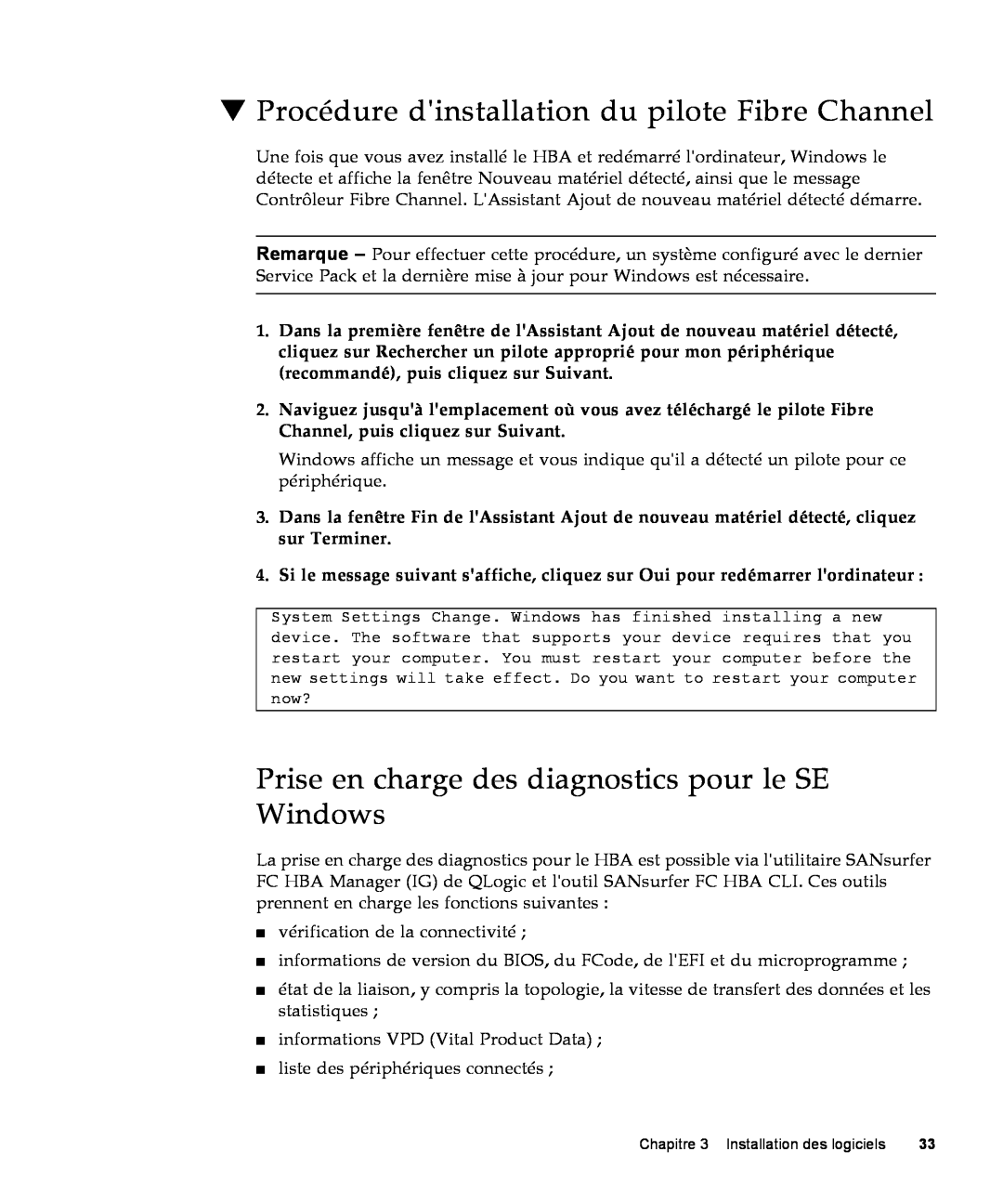Pour les modèles de HBA SG-XPCIE1FC-QF8-Z et SG-XPCIE2FC-QF8-Z
Guide dinstallation du HBA PCI Express FC 8 Gbits Sun StorageTek
Sun Microsystems, Inc
Référence Octobre 2008, Révision A
Produit recyclable
Safety Agency Compliance Statements
Contenu
Déclaration de conformité
Conformité aux normes de sécurité
Installation des logiciels
Installation et retrait du matériel
Contenu
4. Problèmes recensés
Page
USA - FCC Classe A
Déclaration de conformité
Canada
Union européenne
Page
Mention FCC classe A
Conformité aux normes de sécurité
ICES-003 Class A Notice - Avis NMB-003, Classe A
Mention CCC classe A
Mention BSMI classe A
QLC-D17
Conformité aux normes de sécurité
Mention de certification GOST-R
Page
Safety Precautions
Safety Agency Compliance Statements
Symbols
Placement of a Sun Product
Battery Warning
System Unit Cover
Conformité aux normes de sécurité
Rack System Warning
Laser Compliance Notice
Modification du matériel
Symboles
Positionnement d’un produit Sun
Niveau de pression acoustique
Mise en garde relative au système en rack
Mise en garde relative aux batteries
Couvercle de lunité
Avis de conformité des appareils laser
Einhaltung sicherheitsbehördlicher Vorschriften
Symbole
Périphériques CD et DVD
Sicherheitsvorkehrungen
SELV-Konformität
Lautstärke
Anschluss des Netzkabels
Warnung bezüglich Batterien
Warnungen bezüglich in Racks eingebauter Systeme
Normativas de seguridad
Hinweis zur Laser-Konformität
CD- und DVD-Geräte
Colocación de un producto Sun
Modificaciones en el equipo
Nivel de ruido
Cumplimiento de la normativa para instalaciones SELV
Cubierta de la unidad del sistema
Advertencia sobre las baterías
Advertencia sobre el sistema en bastidor
Aviso de cumplimiento de la normativa para la utilización de láser
Nordic Power Distribution Cautions
Nordic Lithium Battery Cautions
Nordic Grounded Socket Cautions
Page
Avant de lire ce manuel
Préface
Structure du manuel
SunVTS 6.X Users Guide SunVTS 6.X Reference Manual
Invites Shell
Utilisation des commandes UNIX
http//docs.sun.com
Documentation, support et formation
Conventions typographiques
Vos commentaires sont les bienvenus
Sites Web tiers
Contenu du kit
Présentation du HBA
Contenu du kit, à la page
Conditions ambiantes, à la page
Résumé des caractéristiques du HBA
Caractéristiques et spécifications du HBA
Résumé des caractéristiques Fibre Channel
Protocole Fibre Channel pour SCSI, 2ème version FCP-2
Protocole Fibre Channel pour SCSI FC-FCP
TABLEAU 1-1 Caractéristiques et spécifications du HBA
TABLEAU 1-1 Caractéristiques et spécifications du HBA suite
Système dexploitation et technologie requises
Prise en charge par les plates-formes hôtes
Interopérabilité du système
Prise en charge par les plates-formes hôtes, à la page
Prise en charge du stockage, à la page
Baies de disques et systèmes pris en charge
Prise en charge du stockage
Baies de disques et systèmes pris en charge, à la page
Périphériques de stockage sur bande pris en charge, à la page
Périphériques de stockage sur bande pris en charge
Commutateurs et directeurs pris en charge
Prise en charge logicielle
Conditions ambiantes
TABLEAU 1-5 Conditions ambiantes requises pour le HBA
Page
Installation et retrait du matériel
Procédure dinstallation du HBA
Installation du matériel
Procédure dinstallation du HBA, à la page
Procédure de raccordement du câble optique, à la page
b. Dévissez le support de montage fixé au HBA voir la FIGURE
et spécifications du HBA, à la page
Procédure de raccordement du câble optique
Procédure de mise sous tension
Procédure de vérification de linstallation systèmes SPARC, à la page
Test de linstallation
Cette section couvre les rubriques suivantes
TABLEAU 2-1 État de la DEL
Procédure de vérification de linstallation systèmes SPARC
pci@0/pci@0/pci@8/pci@0/pci@2/SUNW,qlc@0
pci@0/pci@0/pci@8/pci@0/pci@2/SUNW,qlc@0,1
pci@0/pci@0/pci@8/pci@0/pci@2/SUNW,qlc@0,1/fp@0,0
pci@0/pci@0/pci@8/pci@0/pci@2/SUNW,qlc@0,1/fp@0,0/disk
1 ok .properties
cd /pci@0/pci@0/pci@8/pci@0/pci@2/SUNW,qlc@0
Procédure de vérification du stockage connecté systèmes SPARC
Procédure de vérification de linstallation systèmes
0 ok show-disks
0 ok show-children Adapter portID
Le menu QLogic Fast!UTIL suivant saffiche
2. Appuyez immédiatement sur Ctrl-Q
Puis le menu QLogic Fast!UTIL suivant saffiche
Page
Retrait du matériel
Pour retirer le HBA
Installation des logiciels pour le SE Solaris
Installation des logiciels
Installation du pilote Fibre Channel
Installation des logiciels pour le SE Solaris, à la page
3. Installez le dernier patch à laide de la commande patchadd
Prise en charge de diagnostics pour le SE Solaris
1. Connectez-vous en tant quutilisateur root
2. Accédez au répertoire qui contient le patch
Installation des pilotes pour Red Hat/SUSE Linux, à la page
Installation des logiciels pour le SE Red Hat/SUSE Linux
Prise en charge des diagnostics pour le SE Red Hat/SUSE, à la page
Téléchargement des pilotes pour Red Hat/SUSE Linux
Procédure de création du pilote Fibre Channel
Installation des pilotes pour Red Hat/SUSE Linux
1. Procédure de création du pilote Fibre Channel, à la page
2. Procédure de chargement du pilote Fibre Channel créé, à la page
Procédure de chargement manuel du pilote Fibre Channel, à la page
Procédure de chargement du pilote Fibre Channel créé
Procédure de chargement manuel du pilote Fibre Channel
Procédure de chargement automatique du pilote Fibre Channel
alias scsihostadapter2 qla2xxx
Prise en charge des diagnostics pour le SE Red Hat/SUSE
Installation des logiciels pour la technologie VMware
Procédure dinstallation du pilote Fibre Channel, à la page
Installation des logiciels pour le SE Windows
Prise en charge des diagnostics pour le SE Windows, à la page
Procédure de téléchargement du pilote Fibre Channel
Prise en charge des diagnostics pour le SE Windows
Procédure dinstallation du pilote Fibre Channel
Installation dune CLI pour la mise à jour du BIOS et du FCode
Problèmes relatifs au pilote Linux
Problèmes recensés
Problèmes relatifs au pilote Linux, à la page